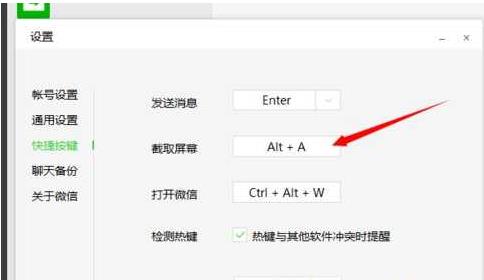当我们打开IE浏览器时,通常会看到一个默认的主页。然而,有时候我们可能会遇到主页被修改的情况,这可能是由恶意软件或其他因素引起的。不用担心,我们可以采取一些方法来恢复被修改的IE主页。
方法1:通过IE设置恢复主页
第一步是打开IE浏览器窗口,然后在菜单栏中点击“工具”,选择“Internet选项”命令。这将打开“Internet选项”对话框。
接下来,切换到“程序”选项卡,并点击“重置Web设置”按钮。在弹出的对话框中确认勾选了“选项”,然后点击确定。这样就可以恢复被修改的IE浏览器默认主页了。
方法2:通过修改注册表恢复主页
如果方法1不能解决问题,我们可以尝试通过修改注册表来恢复主页。请注意,在进行任何注册表修改之前,请务必备份注册表,以防意外发生。
首先,按下WIN + R键打开运行窗口,输入“regedit”并点击确定。这将打开注册表编辑器。
然后,依次展开以下路径:
- HKEY_LOCAL_MACHINE\SOFTWARE\Microsoft\InternetExplorer\Main\StartPage
- HKEY_CURRENT_USER\Software\Microsoft\InternetExplorer\Main\StartPage
在这两个路径下,找到名为“StartPage”的键值,并进行修改。将其设置为你想要的主页链接,然后保存并关闭注册表编辑器。
方法3:使用防病毒软件修复主页
如果以上方法仍然无法解决问题,我们可以尝试使用防病毒软件来修复主页。有些恶意软件可能会修改IE主页,因此使用防病毒软件进行全面扫描和修复是一个不错的选择。
总结起来,如果你的IE主页被修改了,可以先尝试通过IE设置恢复主页。如果这不起作用,可以尝试通过修改注册表来恢复主页。如果问题仍然存在,可以使用防病毒软件进行修复。
希望这些方法能够帮助您恢复被修改的IE主页!